Au sein de ce tutoriel, nous allons voir comment ajouter le Pixel Facebook et les API pour permettre à Facebook de suivre plus efficacement les conversions sur notre site web construit sur Framework360. L’insertion des API est désormais devenue indispensable pour pouvoir suivre les conversions suite à la contournement d'Apple IOS 14.5, cette mise à jour a en effet empêché Facebook de suivre les conversions sur un site web externe à la plateforme.
Étape 1 : Créons le Pixel Facebook
Pour créer le Pixel Facebook, nous devons nous rendre sur le lien suivant : business.facebook.com, une fois à l’intérieur, nous nous retrouverons devant un écran similaire au suivant :
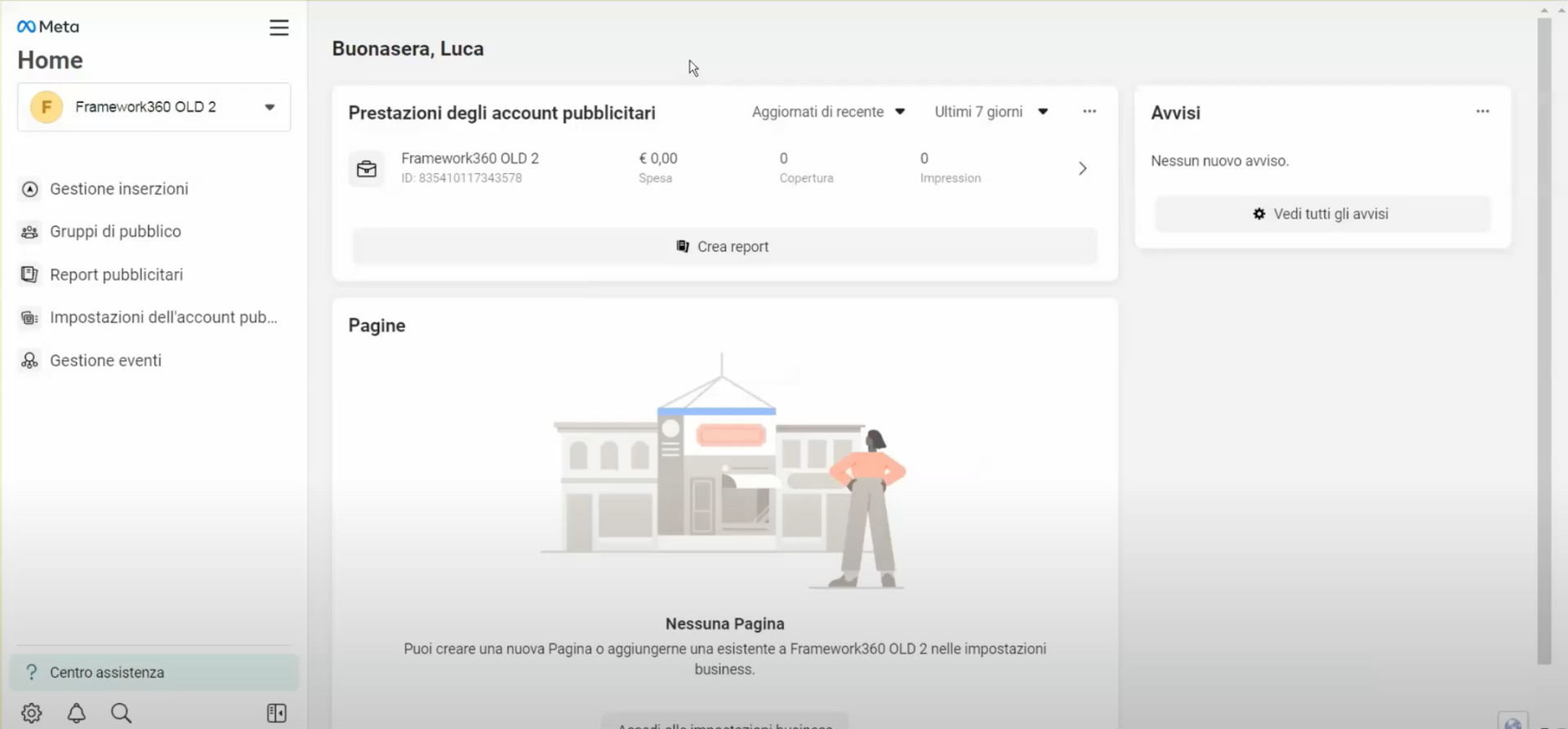
À ce stade, cliquons sur les trois lignes horizontales présentes dans la partie gauche de l’écran, comme montré dans la figure suivante, pour accéder à “Tous les outils”.
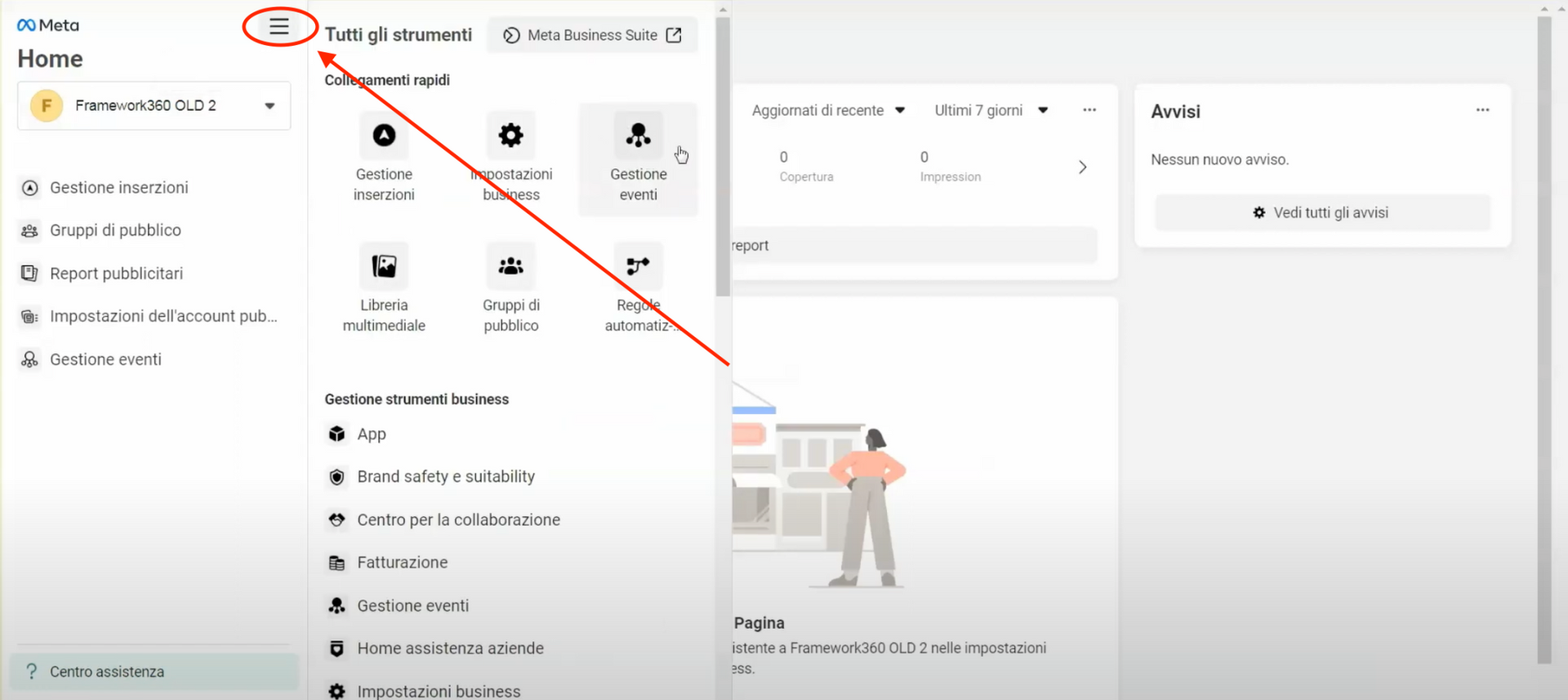
Maintenant, cliquons sur l’icône de l’outil “Gestion des événements”.
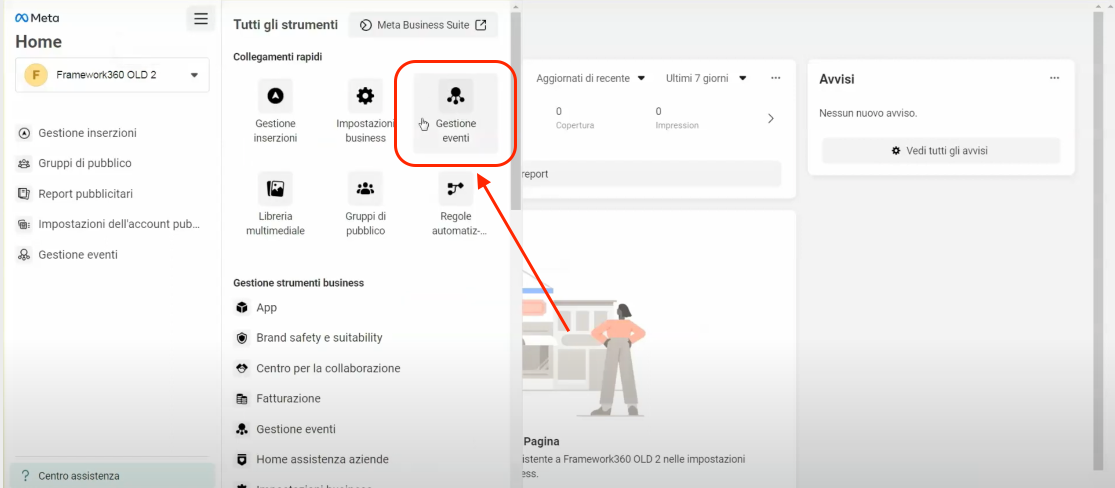
Dans l’écran “Gestion des événements”, dans le menu à gauche, nous trouverons l’option “Connecter les sources de données”, cliquons sur cette option et sélectionnons parmi les différentes options disponibles l’option “Web”.
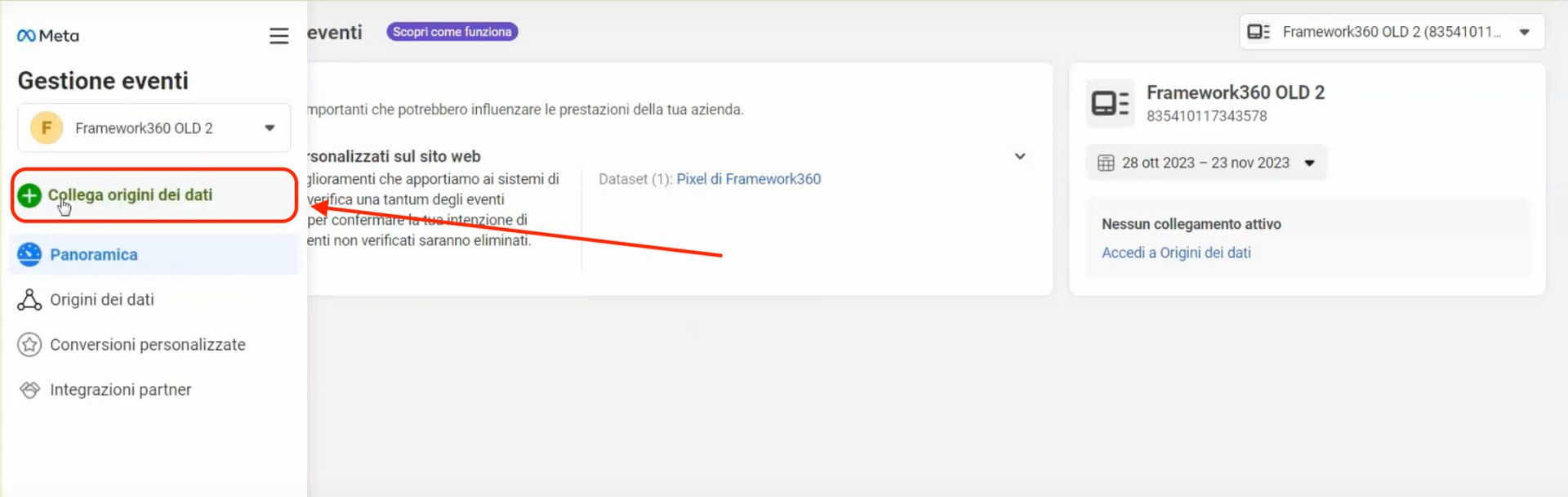
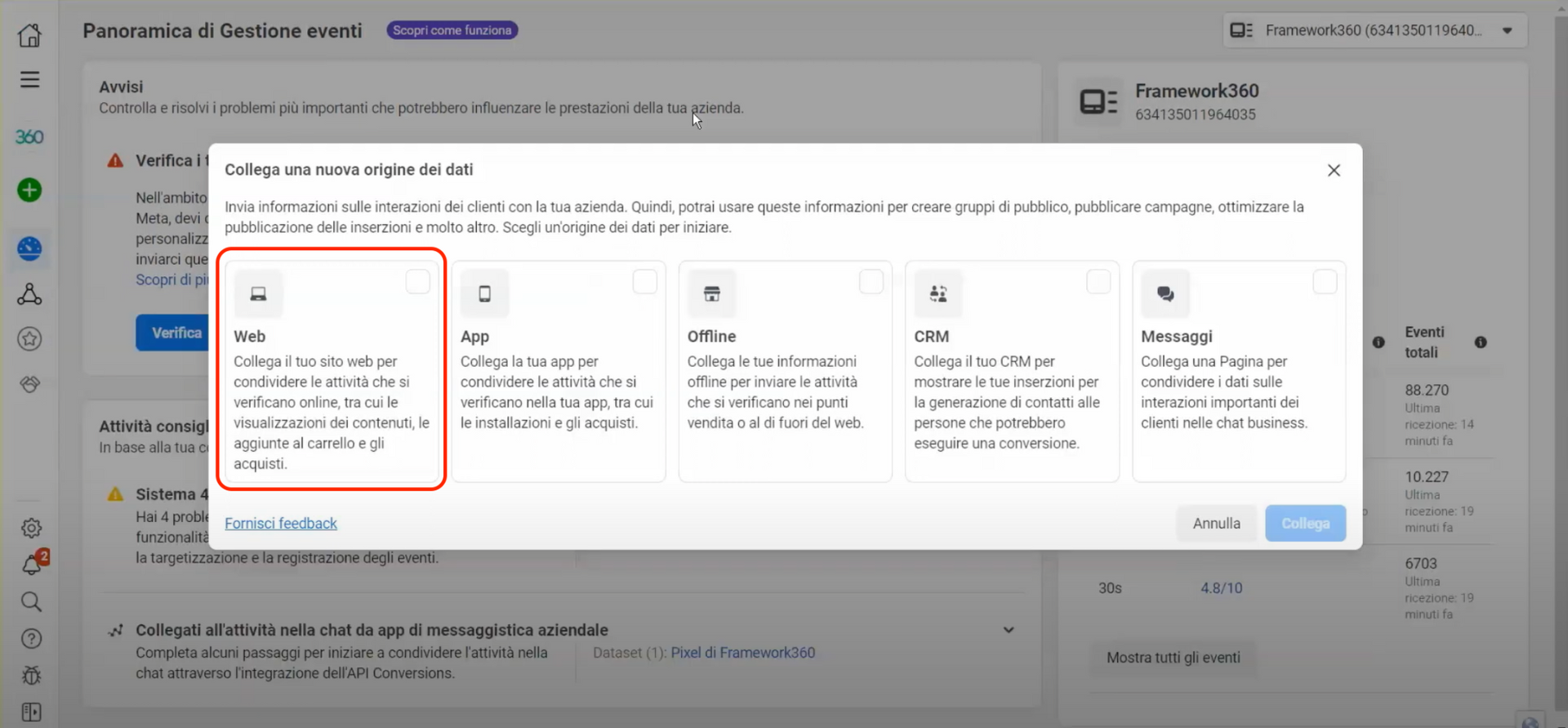
À ce stade, l’écran de configuration du Pixel s’ouvrira. Procédons à la configuration. À la fin, un écran récapitulatif similaire à celui-ci apparaîtra :
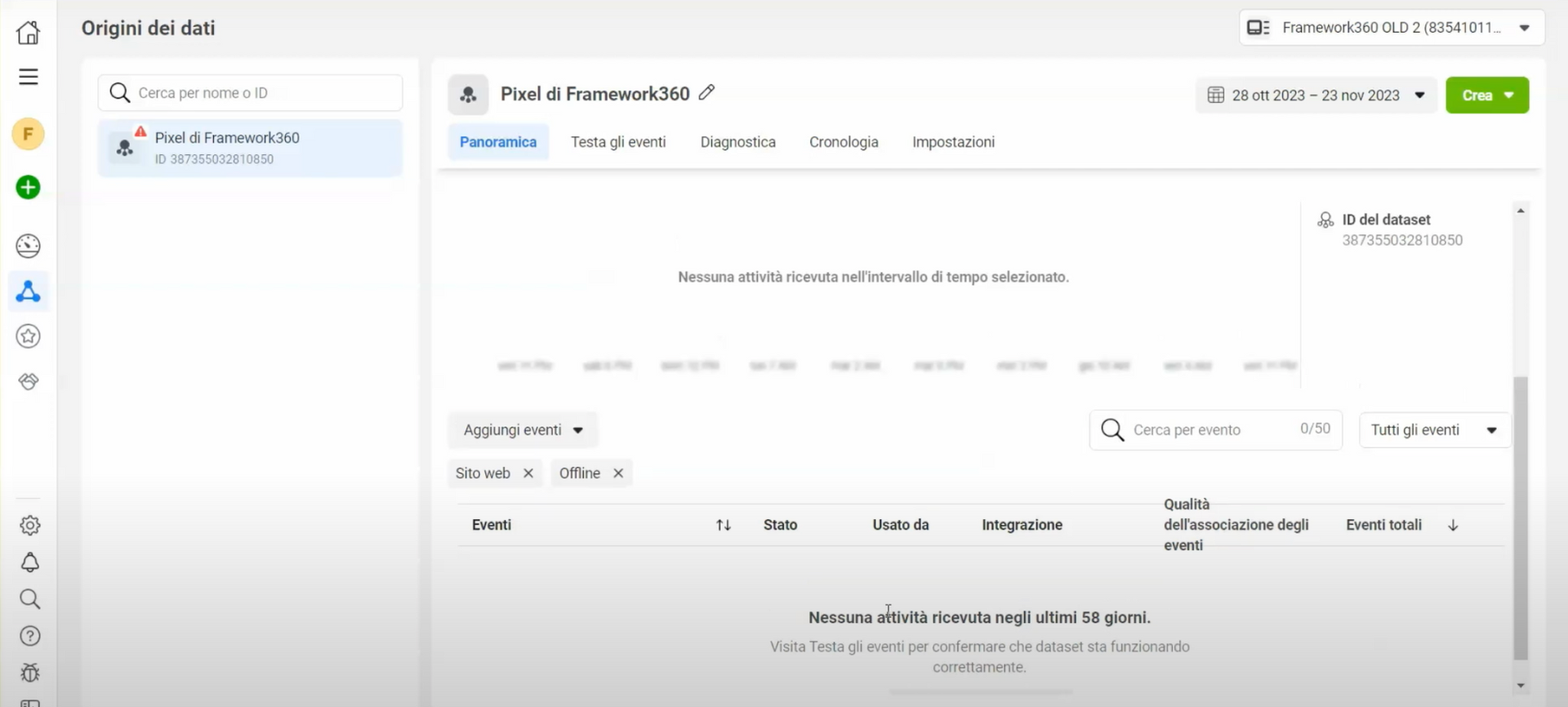
Étape 2 : Configurons le Pixel de Facebook et les API avec notre site web
Lors de la première étape, nous avons vu comment créer le Pixel de Facebook. À la fin du processus, nous nous sommes retrouvés sur l'écran récapitulatif du Pixel. Maintenant, en restant dans l'écran récapitulatif, nous devons nous rendre à l'onglet “Paramètres” et copier le numéro présent à la rubrique “ID du dataset”.
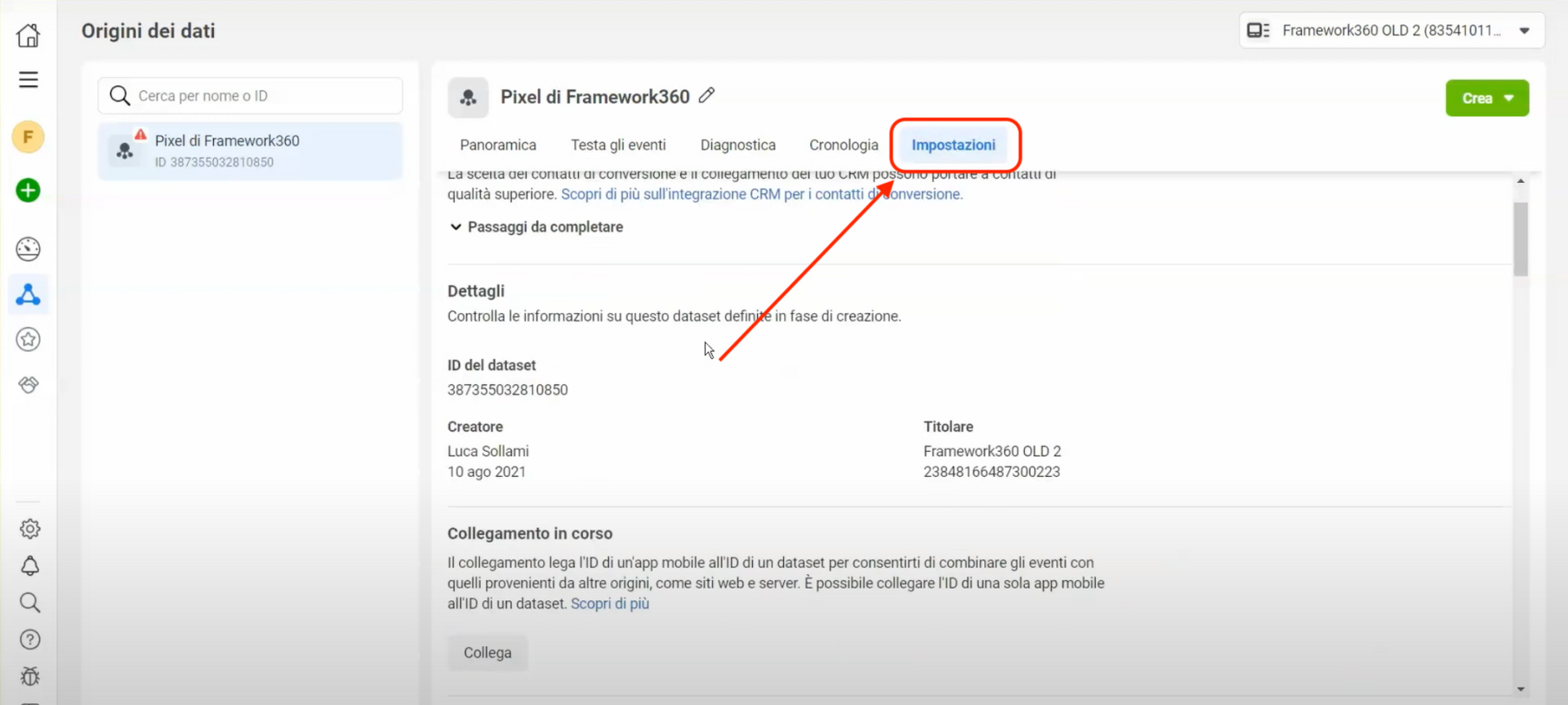
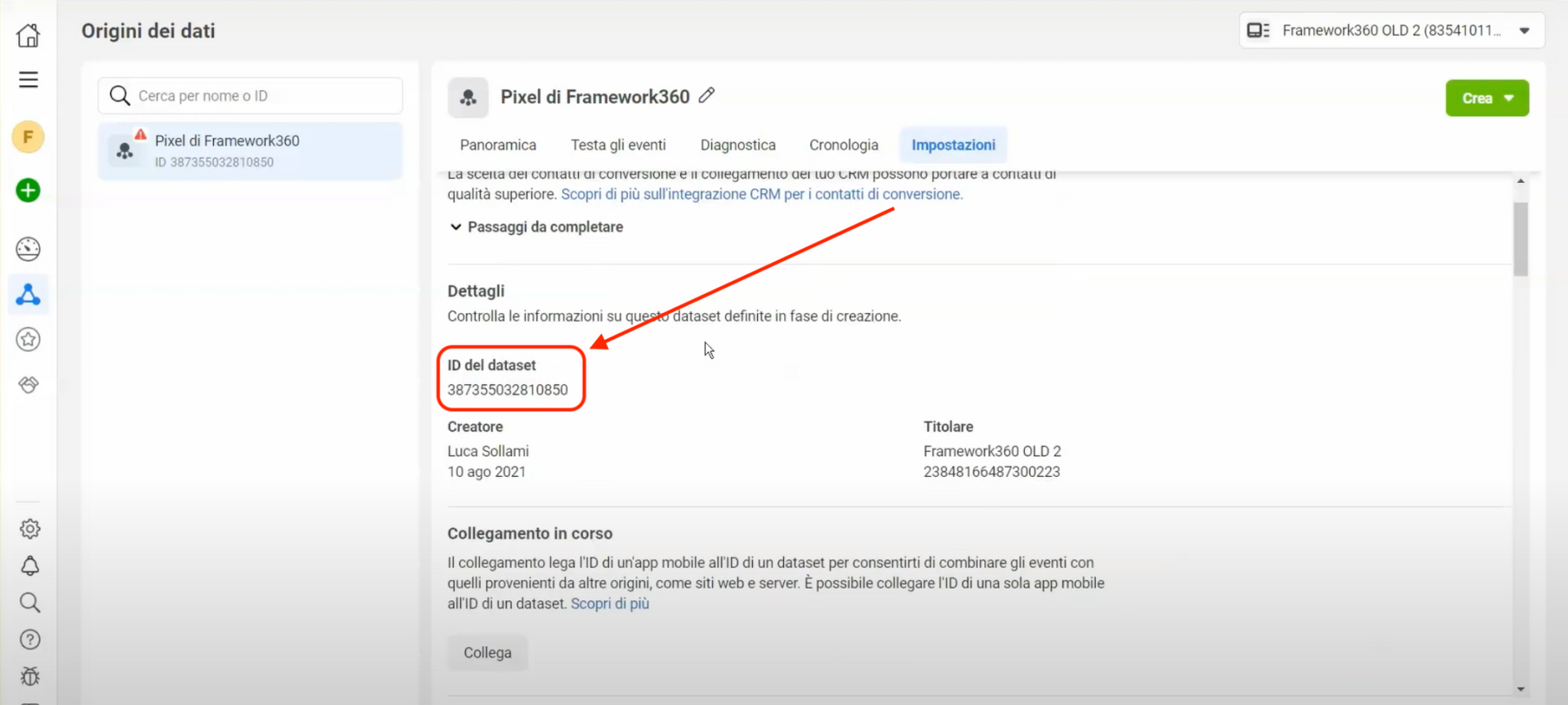
Une fois l’ID copié, accédons au backoffice de notre site web construit sur Framework360 et cliquons sur la sous-rubrique du menu principal “Web Tracking”:
Suivi > Suivi Web
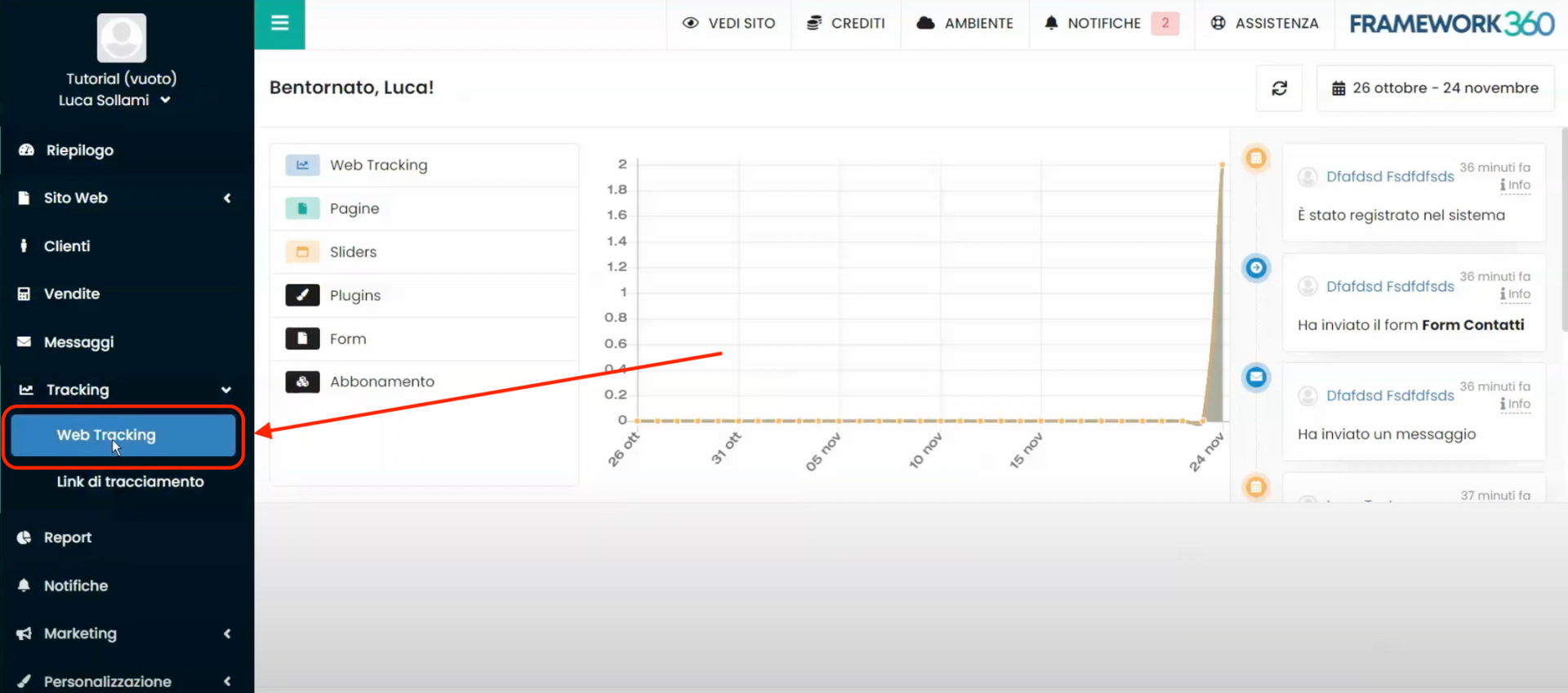
Une fois dans l'écran récapitulatif du module de Suivi Web, cliquons sur le projet de Suivi Web correspondant à notre site web. Si nous n'avons pas encore créé de projet de Suivi Web pour notre site web, allons en créer un. Pour connaître en profondeur toutes les fonctionnalités du module de Suivi Web de Framwork360 et comment créer un projet de Suivi Web, nous t'invitons à consulter le guide dédié en cliquant ici.
Une fois à l'intérieur du projet de Suivi Web, ajoutons l'ID que nous avons copié précédemment sous la rubrique “ID Facebook Pixel”, comme montré dans la figure suivante :
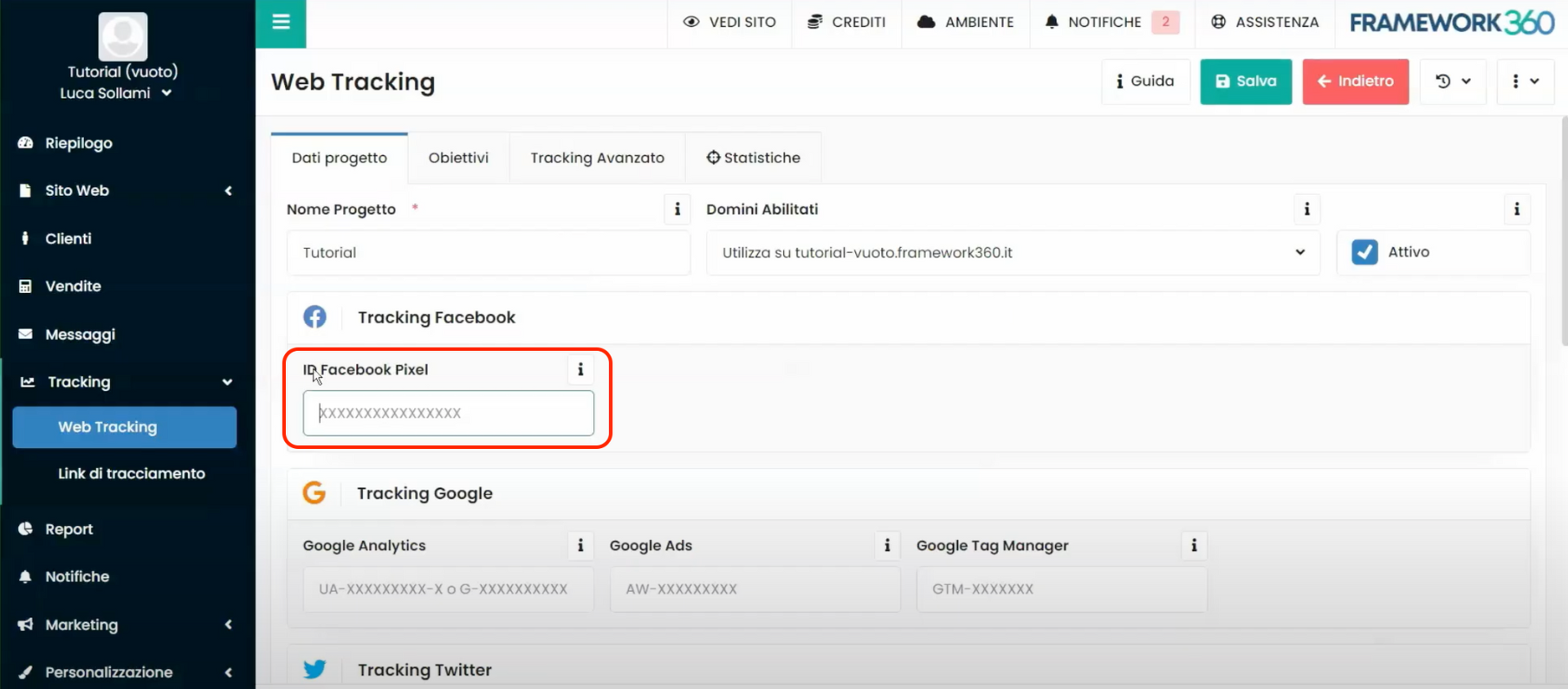
Après avoir saisi l’ID à côté de la mention “ID Facebook Pixel”, apparaîtra la mention “Access Token Facebook”; dans cette dernière, nous devrions insérer le token d’accès de Facebook pour pouvoir activer l'API de Conversion de Facebook ADS.

Pour générer le token d'accès, retournons sur Facebook dans l'onglet “Paramètres” de l'écran récapitulatif du Pixel (où nous avons pris le code ID) à la mention “Configurer l'intégration directe” et cliquons sur le bouton “Générer le token d’accès”, comme montré dans l’image suivante :
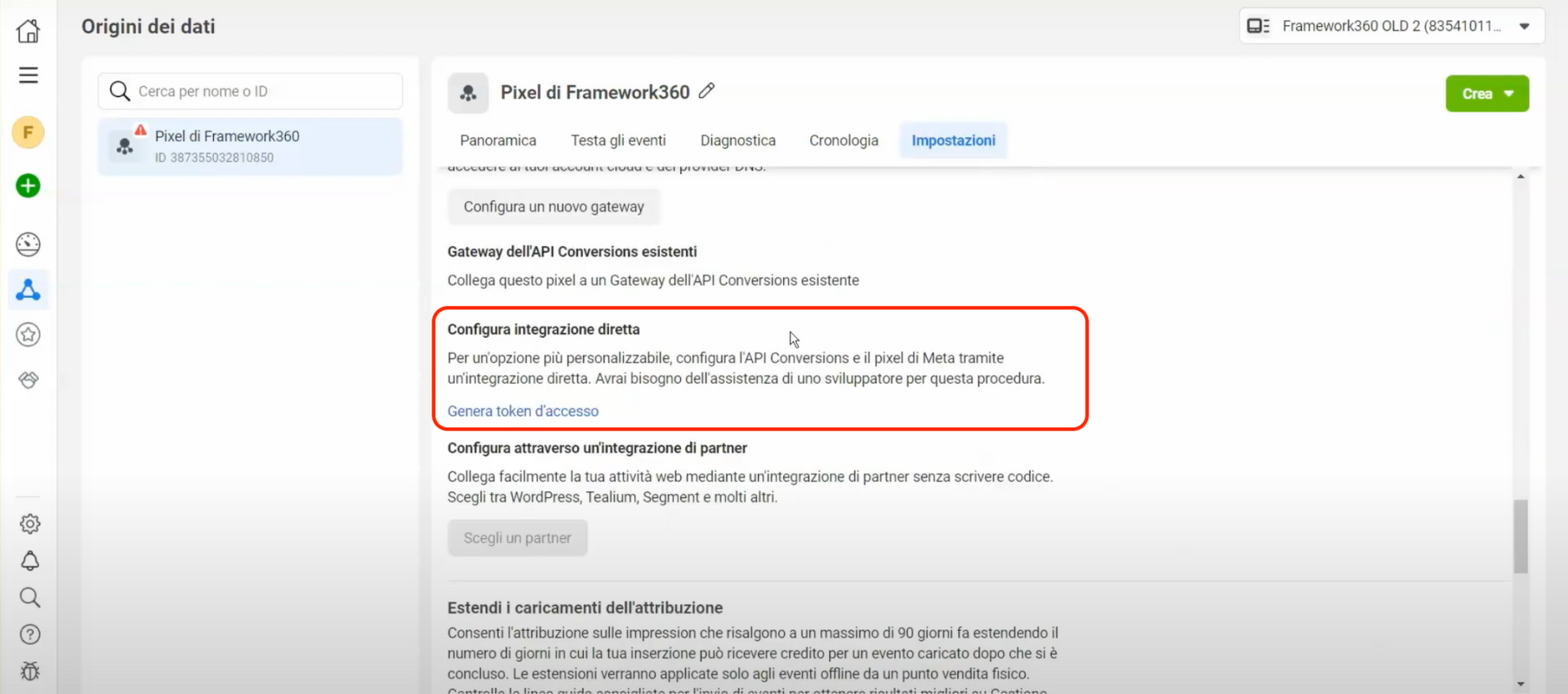
Une fois le code généré, copions-le et retournons sur Framework360, dans l'écran de modification du projet de Web Tracking, et collons le code à la mention “Access Token Facebook” mise en évidence précédemment.
À ce stade, le Pixel de Facebook et les API ont été configurés avec notre site web, il ne nous reste plus qu'à cliquer sur le bouton vert en haut à droite “Sauvegarder”.
Une fois la sauvegarde effectuée, pour vérifier que la configuration a été réalisée correctement, nous pouvons installer une extension prévue pour les principaux navigateurs (Chrome, Firefox, etc.) appelée “Meta Pixel Helper”. Après avoir installé l’extension, ouvrons-la et rechargeons la page d'accueil de notre site. Si le Pixel è a été installé correctement, cela nous sera signalé par “Meta Pixel Helper”.
Étape 3 : Configurons nos Objectifs de Suivi avec Facebook (Événement personnalisé)
Dans le cadre du projet de Web Tracking, nous pouvons activer divers Objectifs de Suivi tels que, par exemple, un clic sur le bouton, la durée de session, le défilement de la page ou l'envoi de formulaire. Je te rappelle que si tu souhaites connaître en profondeur les fonctionnalités du module de Suivi de Framework360, tu peux consulter le guide dédié en cliquant ici.
Dans cette étape, nous allons voir comment configurer les différents objectifs de suivi que nous avons activés sur notre site web avec Facebook.
Tout d'abord, rendons-nous sur l'onglet “Objectifs” de l'écran de modification de Framework360 du projet de suivi.

Maintenant, cliquons sur l’objectif que nous voulons suivre, par exemple, le clic sur le bouton qui permet d'entrer dans notre groupe Facebook présent sur la page d'accueil de notre site. En suivant l'exemple donné, cliquons sur l'objectif “Clic”.

Sélectionnons le bouton à surveiller via l'option “Assistance à la saisie” et donnons un nom à l'événement sous l'option “ Événement”.
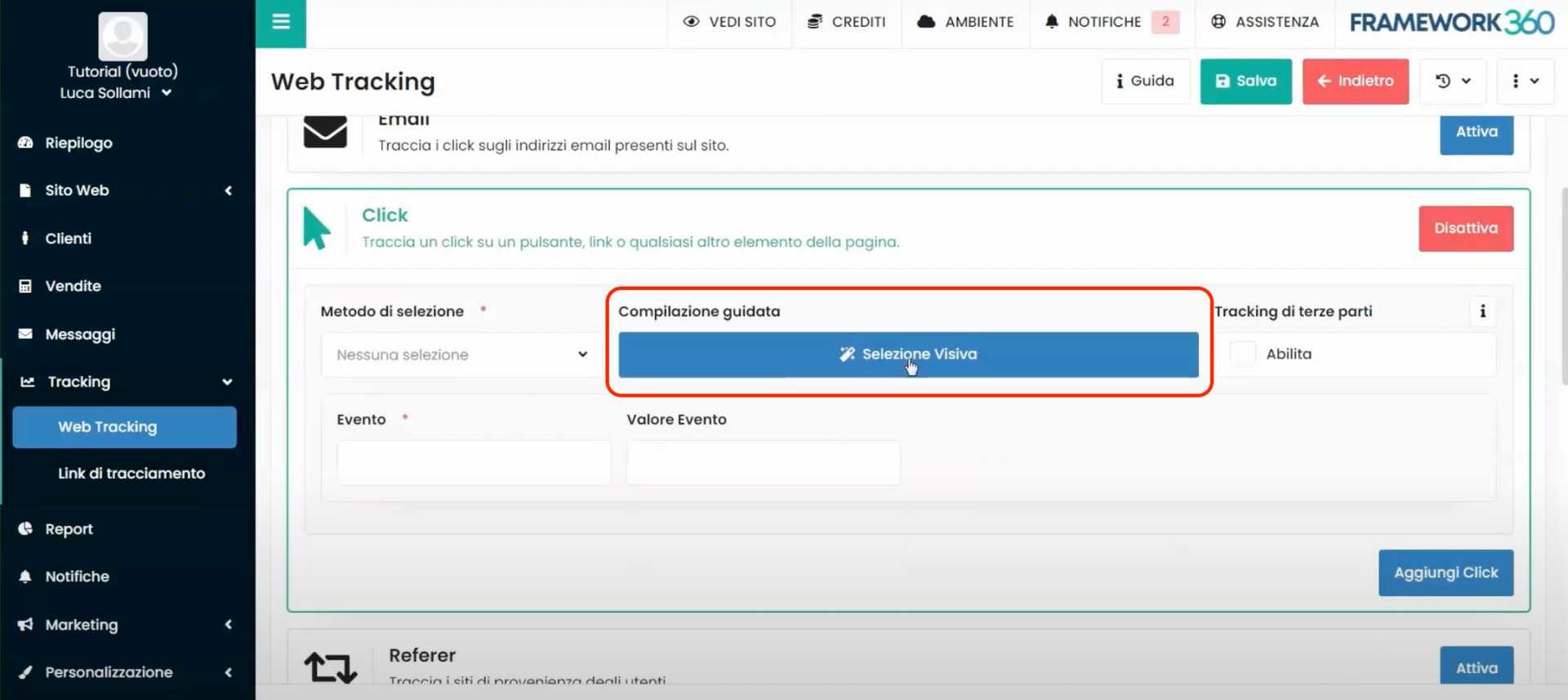
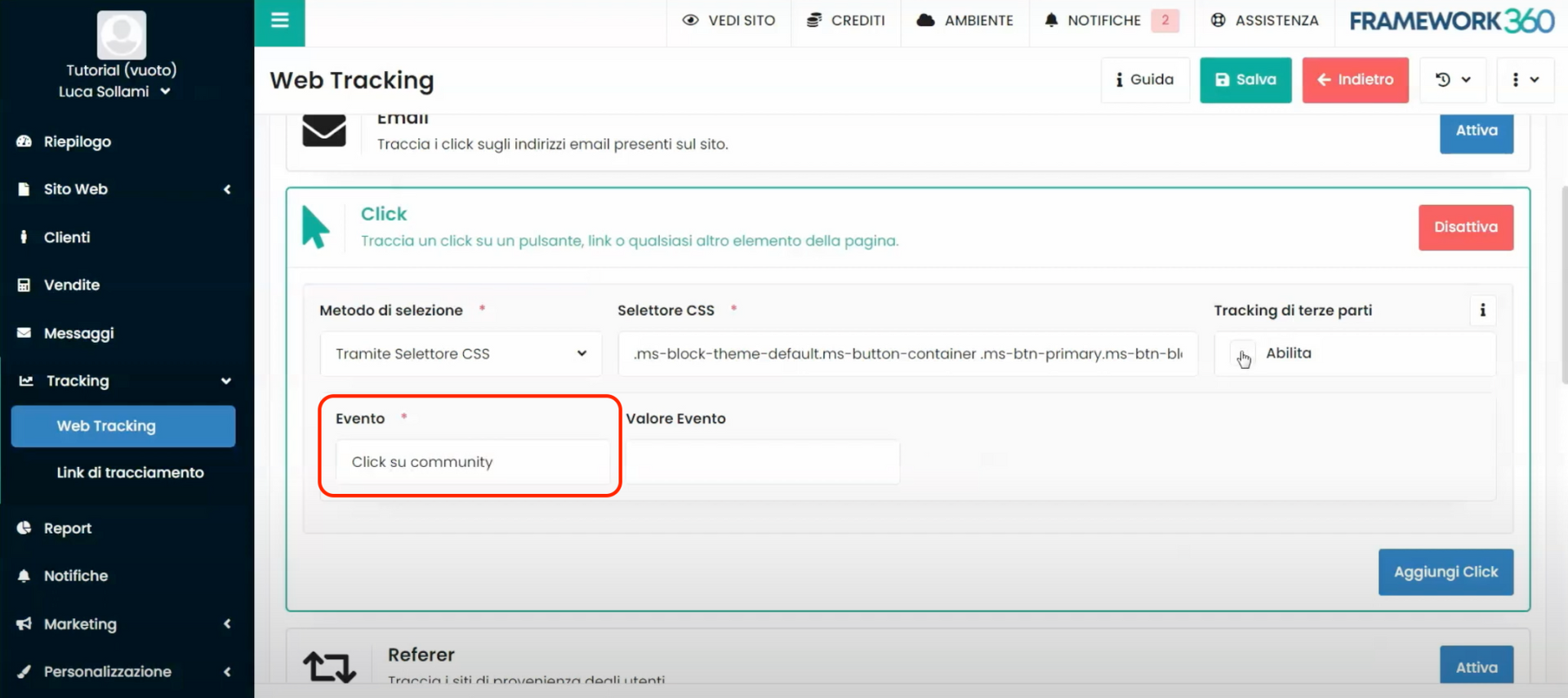
À ce stade, en activant l'option “Suivi des tiers”, nous aurons la possibilité d'envoyer l'événement à Facebook.
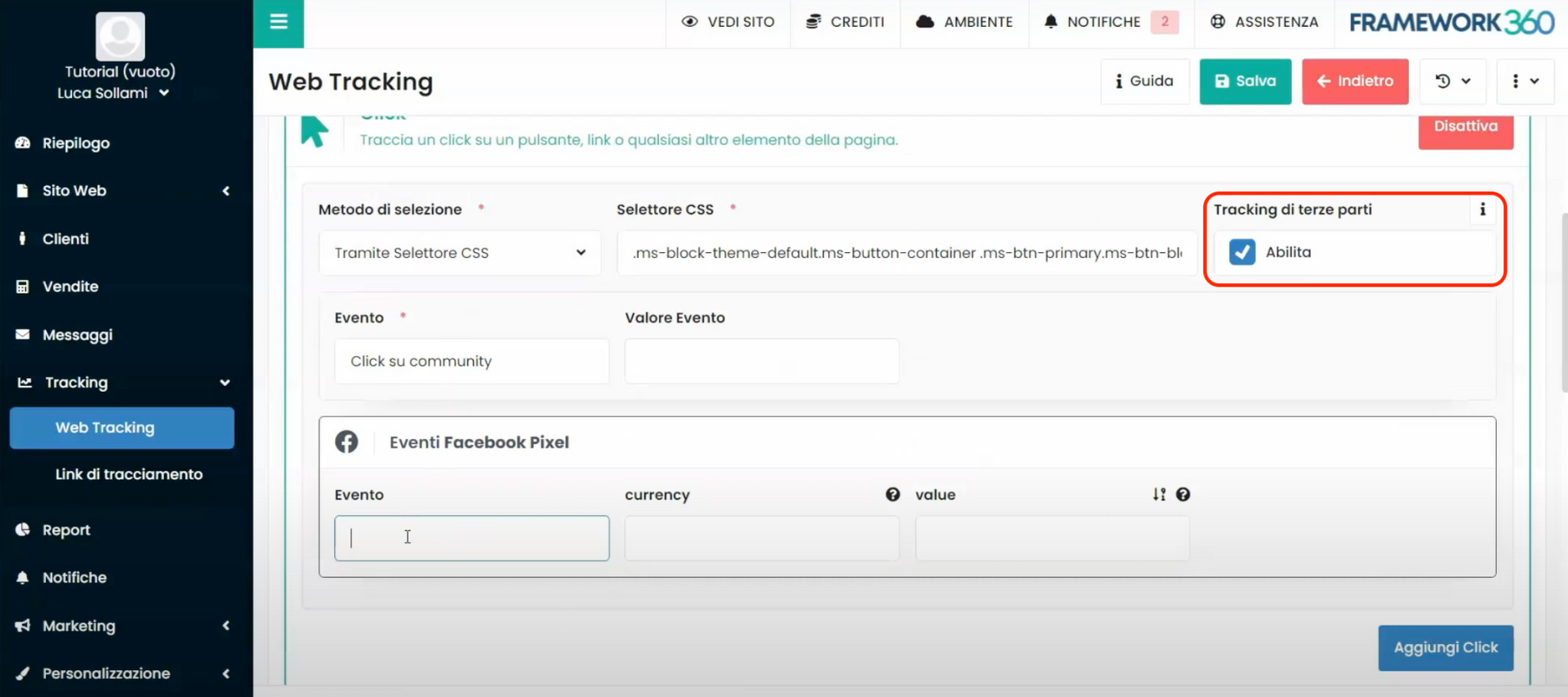
Pour envoyer l'événement à Facebook, nous devrions également entrer le nom de l'événement dans l'option “Événement” de la section “Événements Facebook Pixel”, comme montré dans les figures suivantes, et cliquer sur le bouton bleu à droite “Ajouter Click”.
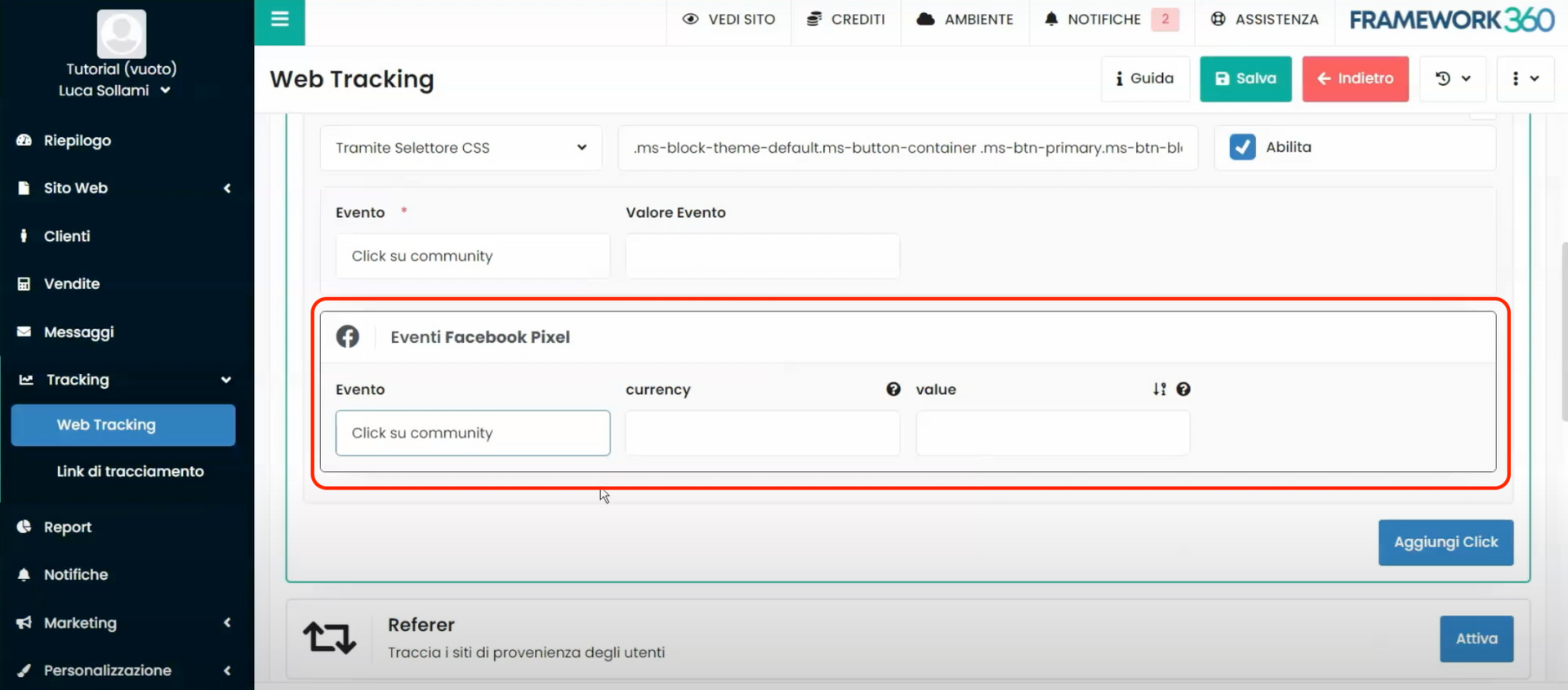
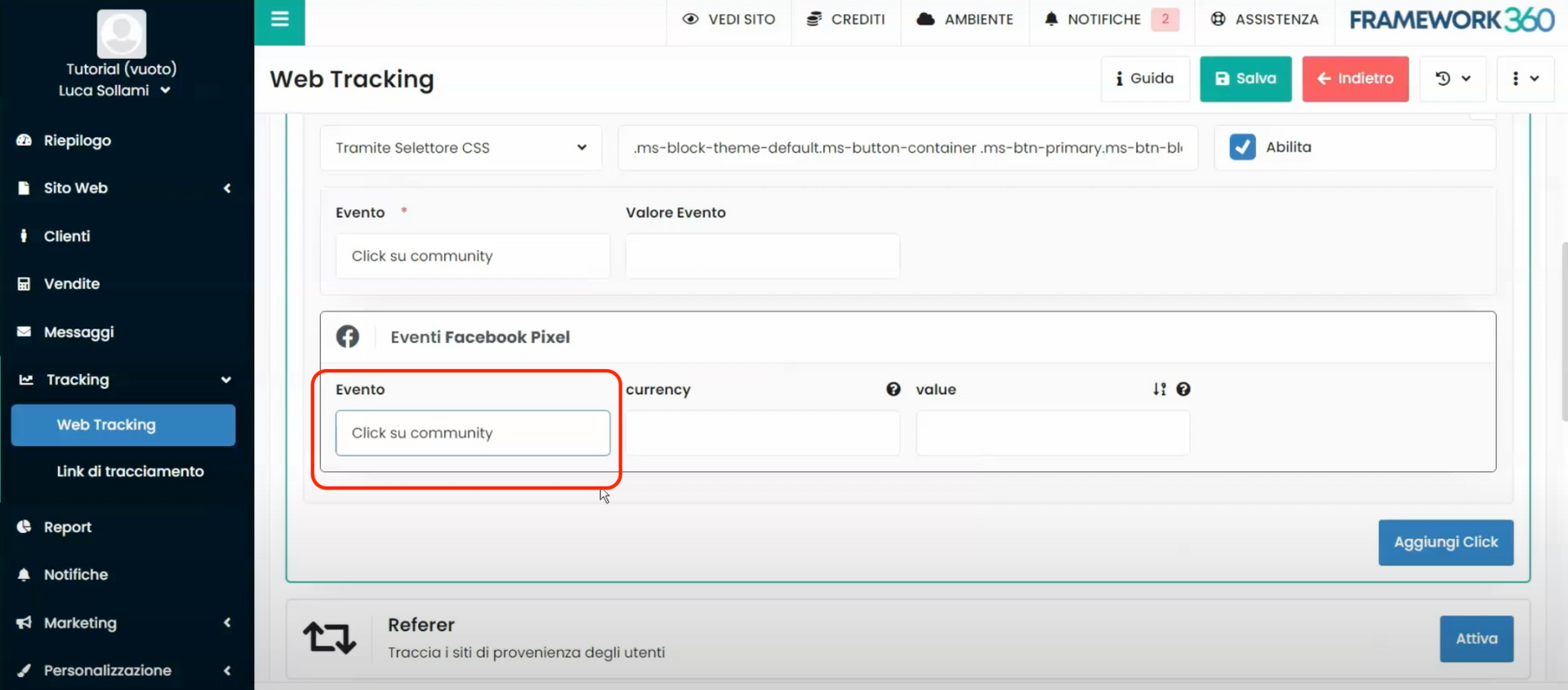
Étape 4 : Configurons nos Objectifs de Suivi avec Facebook (Événement standard)
Il convient de préciser que l’événement que nous avons configuré dans l’exemple de l’étape précédente è un événement personnalisé, c’est-à-dire, un événement où nous définissons nous-mêmes le nom à donner à l’événement. Facebook, cependant, nous fournit des événements déjà préconfigurés sur sa plateforme appelés événements standards. Pour savoir quels sont les événements standards, il suffit de rechercher sur Google la page Facebook intitulée “Spécifications pour les événements standards du pixel Meta”, sur cette page se trouve une liste de tous les événements standards de Facebook avec leur code correspondant. Dans cette étape, nous allons voir comment configurer un événement standard.
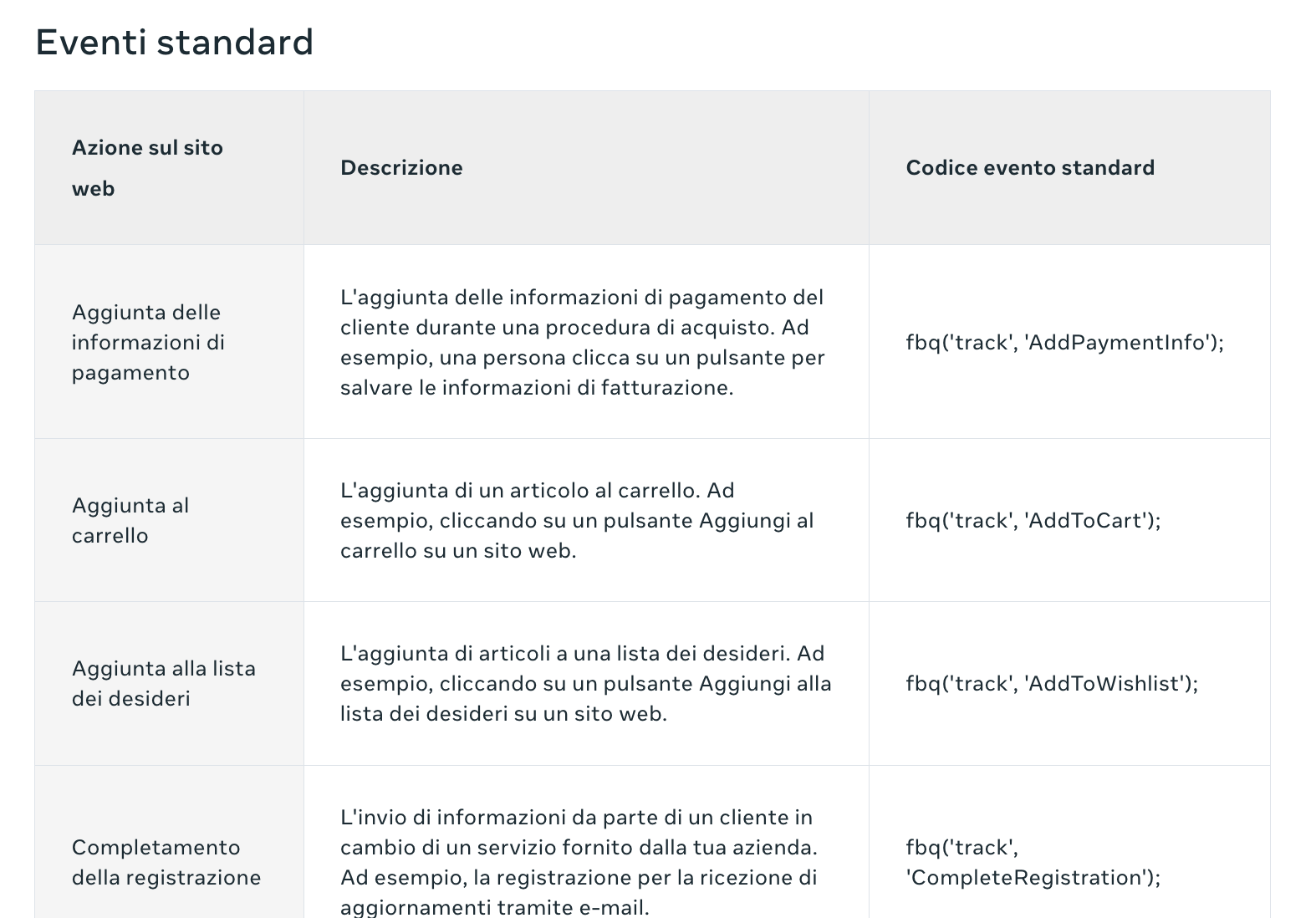
Sur la base de ce qui a été dit précédemment, au moment où nous configurons un événement, il est opportun de vérifier si cet événement fait partie des événements standard de Facebook ou non, car s'il faisait partie des événements standard, nous devrions procéder à sa configuration différemment de ce qui a été vu dans l'étape 3 concernant la configuration d'un événement personnalisé. Par exemple, si nous voulions suivre un clic qui doit être considéré comme un contact acquis, en recherchant dans le tableau des événements standard de Facebook, nous remarquerions qu'il fait partie de ces événements. En effet, dans le tableau, nous trouverons l'événement « Acquisition de contact ». Une fois l'événement identifié, copions le mot entre les guillemets du code de l’événement mis à disposition par Facebook, comme montré sur la figure :
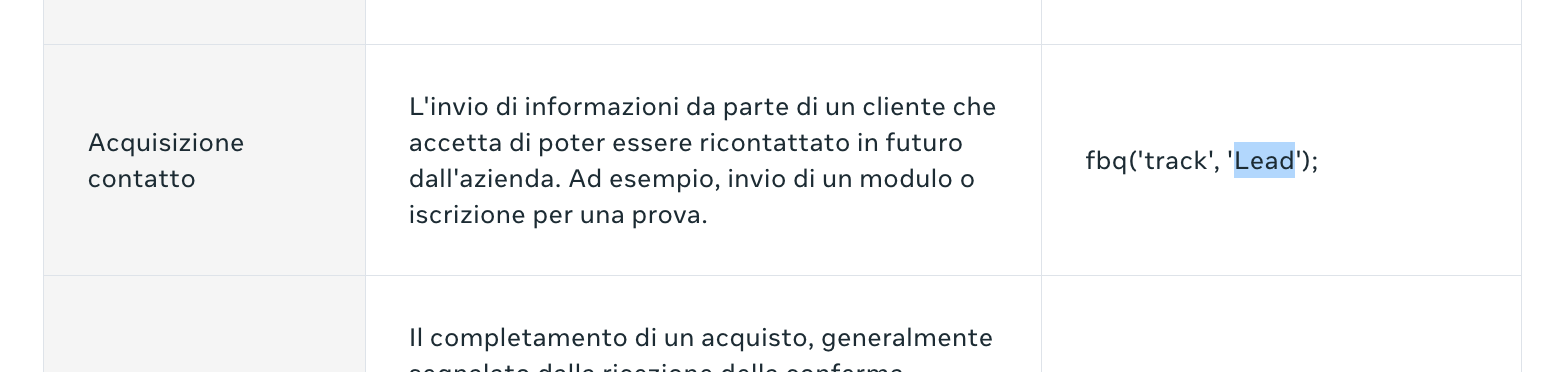
À ce stade, retournons sur Framework360 et configurons l’objectif de clic de manière analogue à ce qui a été vu dans l’étape précédente. Mais cette fois, dans la section “Événement” de “Événements Facebook Pixel”, nous allons insérer le mot copié et non un nom inventé par nos soins comme nous l’avons fait dans l’étape précédente.
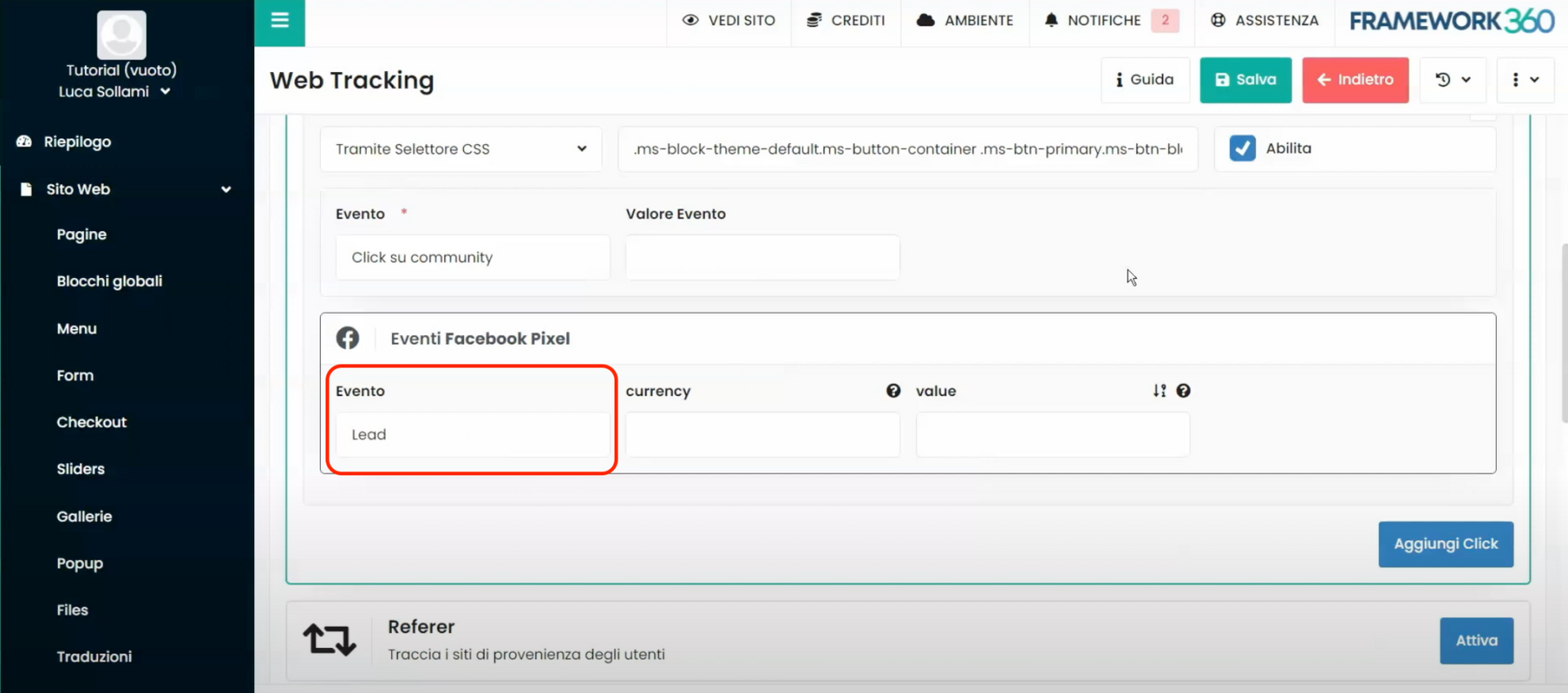
À ce stade, la configuration de l’événement standard de “Acquisition de contact” è achevée et il ne nous reste plus qu’à cliquer sur le bouton bleu à droite “Ajouter Click” pour sauvegarder le travail.







